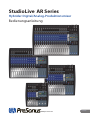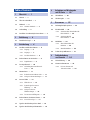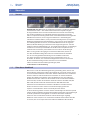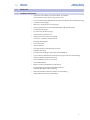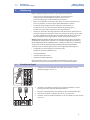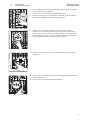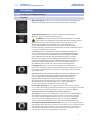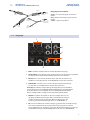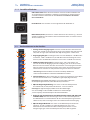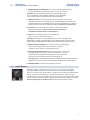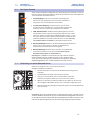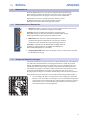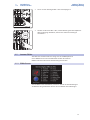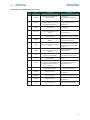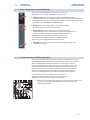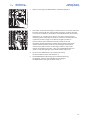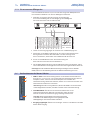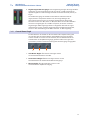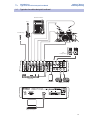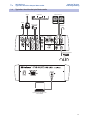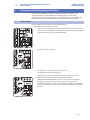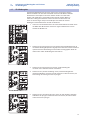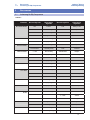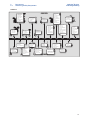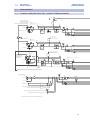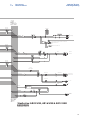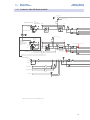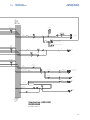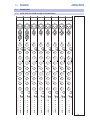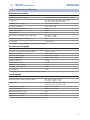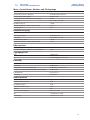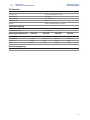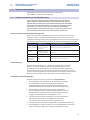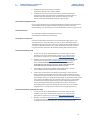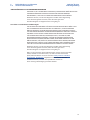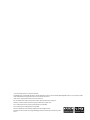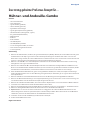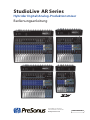StudioLive
™
AR Series
Hybrider Digital/Analog-Produktionsmixer
Bedienungsanleitung
www.presonus.com
®
Deutsch

Table of Contents
1 Übersicht — 1
1.1 Vorwort — 1
1.2 Über dieses Handbuch — 1
1.3 Merkmale — 2
1.3.1 Hardware-Merkmale — 2
1.4 Lieferumfang — 3
1.5 Das finden Sie in Ihrem My PreSonus Konto — 3
2 Einführung — 4
2.1 Einstellen der Pegel — 4
3 Verkabelung — 6
3.1 Anschlüsse und Bedienelemente — 6
3.1.1 Eingänge — 6
3.1.2 Ausgänge — 7
3.1.3 Anschlüsse Rückseite — 8
3.2. Bedienelemente in den Kanälen — 8
3.2.1 Digital Returns — 9
3.3 Der Super Channel — 10
3.3.1 Verbindung mit einem Bluetooth-
Gerät — 10
3.4 Monitor-Busse — 11
3.4.1 Bedienelemente im Monitor-Bus — 11
3.4.2 Anlage von Monitormischungen — 11
3.5 Interner FX-Bus — 12
3.5.1 Effekt-Presets — 12
3.5.2 Return-Regler des internen
Effektwegs — 14
3.5.3 Anlage von internen
Effektmischungen — 14
3.5.4 Einsatz externer Effektgeräte — 16
3.6 Bedienelemente der Master-Sektion — 16
3.6.1 Control-Room-Pegel — 17
3.7 Typisches Anschlussbeispiel Live-Band — 18
3.8 Typisches Anschlussbeispiel Heimstudio — 19
4 Aufnahme und Wiedergabe
mit SD-Karte — 20
4.1. SD-Aufnahme — 20
4.2 SD-Wiedergabe — 21
5 Ressourcen — 22
5.1 Anleitung für EQ-Frequenzen — 22
5.2 Blockschaltbild — 24
5.2.1 StudioLive AR12 USB und AR16 USB
Blockschaltbild — 24
5.2.2 StudioLive AR8 USB
Blockschaltbild — 26
5.3 Merkblätter — 28
5.3.1 AR16 USB und AR12 USB
Merkblatt — 28
5.3.2 AR8 USB Merkblatt — 30
5.4 Technische Spezifikationen — 31
6 Fehlerbehebung
und Garantie — 34
6.1 Fehlerbehebung — 34
6.2 Garantie-Informationen — 35
6.2.1 PreSonus-Garantie und
-Verbraucherschutz: — 35

1 Übersicht
1.1 Vorwort
StudioLive
™
AR Series
Bedienungsanleitung
1
1 Übersicht
1.1 Vorwort
Vielen Dank, dass Sie sich für einen Mixer der PreSonus® StudioLive™ AR Serie
entschiedenen haben – den weltweit fortschrittlichsten hybriden Digital-/
Analog-Produktionsmixer. PreSonus Audio Electronics hat für die Herstellung
des StudioLive AR Mixers ausschließlich hochwertige Bauteile verwendet,
sodass ein optimaler Betrieb gewährleistet ist. Mit extrem übersteuerungsfesten
Mikrofonvorverstärkern, einer integrierten Aufnahme- und Wiedergabe-
Schnittstelle auf USB 2.0 Basis, einem parametrischen EQ pro Kanal, integrierten
Wiedergabemöglichkeiten über Bluetooth™, einer internen Stereo-Aufnahme
und -Wiedergabe über SD-Karten, einem Multieffekt-Prozessor mit eigenem
Mix-Bus, Monitor-Mixwegen, informativen LED-Pegelanzeigen uvm. setzt der
StudioLive AR neue Maßstäbe für Live- und Studio-Anwendungen. Sie benötigen
zusätzlich nur noch ein paar Mikrofone und Kabel sowie Lautsprecher (und
natürlich Ihre Instrumente), schon können Sie live oder im Studio loslegen.
Wenn Sie Fragen oder Anregungen zu diesem Produkt haben, freuen wir
uns über Ihre Rückmeldung. Wir bei PreSonus Audio Electronics bemühen
uns um eine stetige Weiterentwicklung unserer Produkte und freuen
uns daher sehr über Ihre Anregungen. Denn schließlich wissen Sie als
Anwender am besten, was Sie von Ihrem Equipment erwarten. Vielen Dank
für Ihre Kaufentscheidung und das Vertrauen in unsere Produkte!
Sofern Sie technische Unterstützung benötigen, lesen
Sie Abschnitt 6.1: Fehlerbehebung.
1.2 Über dieses Handbuch
Bitte lesen Sie sich diese Bedienungsanleitung vollständig durch, um sich mit
den Funktionen, Merkmalen und Anschlussoptionen vertraut zu machen, bevor
Sie Ihren StudioLive AR Mixer verwenden. Auf diese Weise können Sie Probleme
bei der Installation und Inbetriebnahme vermeiden. In diesem Handbuch
werden die Hardware-Funktionen sowie die Merkmale aller drei StudioLive
AR Mixer beschrieben. Sofern sich die Funktionen der verschiedenen Modelle
unterscheiden, werden die Funktionen der Reihe nach für den AR22 USB, den
AR16 USB, den AR12 USB und schließlich für den AR8 USB behandelt.
Informationen zum Betrieb Ihres StudioLive AR Mixers als Audio-Interface
finden Sie ebenso wie Ihre Lizenzen und Installationsprogramme für
Capture™ und Studio One® Artist in Ihrem My PreSonus Konto.
In dieser Anleitung stoßen Sie immer wieder auf Profi-Tipps mit teilweise speziell
auf die StudioLive AR Mixer zugeschnittenen Mixing-Techniken sowie Erklärungen
zu Audio-spezifischen Fachbegriffen. Im weiteren Verlauf des Handbuchs
haben wir noch verschiedene Schritt-für-Schritt-Anleitungen angefügt.
Nochmals vielen Dank, dass Sie sich für dieses Produkt entschieden haben. Wir
sind sicher, dass Sie viel Spaß mit Ihrem StudioLive AR Mixer haben werden!

1 Übersicht
1.3 Merkmale
StudioLive
™
AR Series
Bedienungsanleitung
2
1.3 Merkmale
1.3.1 Hardware-Merkmale
• 22/18/14/8-Kanal-Mixer mit 12/8/4/2 Mono- und 4/4/4/2
Stereo-Kanälen sowie einem Super-Stereo-Kanal
• 16/12/8/4 hochwertige Mikrofonvorverstärker mit globaler 48 V Phantomspeisung
• 2 Instrumenteneingänge
• 20/16/12/6 symmetrische Line-Eingänge
• 4/2/2 unsymmetrische Inserts (AR22 USB, AR16 USB und AR12 USB)
• 2 (L/R) Cinch-Eingänge
• 3,5 mm Stereo-Klinkeneingang
• Hochpassfilter in jedem Kanal
• Halbparametrischer 3-Band Sweep-EQ
• 22/18/14/8 x 4 USB 2.0 Audio-Interface
• Bluetooth-Wiedergabe
• 2x2 SD-Recorder
• Internes Netzteil
• Pan, Mute und PFL-Soloschaltung pro Kanal
• XLR-Main-Ausgänge
• Control-Room-Ausgänge (Stereo TRS sowie Kopfhörer)
• 2/2/2/1 Auxiliary Monitor-Busse mit TRS-Ausgängen und AFL-Soloschaltung
• Separater Effekt-Bus mit TRS-Ausgang
• Interner Effektprozessor mit 16 Presets
• Stereo-Effekt-Return
• Bypass-Schaltung der Effekte via Fußschalter
• 19” Rackmontage-Kit (optional für AR12 USB und
AR8 USB, AR22 USB ist nicht rackfähig)
• Mehrspuraufnahme-Software Capture im Lieferumfang
• DAW Studio One Artist im Lieferumfang

1 Übersicht
1.4 Lieferumfang
StudioLive
™
AR Series
Bedienungsanleitung
3
1.4 Lieferumfang
Außer diesem Handbuch enthält die Verpackung Ihres StudioLive Folgendes:
• Hybrider PreSonus StudioLive AR22 USB, AR16 USB, AR12 USB
oder AR8 USB Digital/Analog-Performance-Mixer
• USB-Kabel, 1,8 Meter
• IEC-Netzkabel
• Kurzanleitung für StudioLive AR-Mixer
1.5 Das finden Sie in Ihrem My PreSonus Konto
Nach der Registrierung Ihres StudioLive AR Mixers auf My.PreSonus.com steht
Ihnen die folgende Software in Ihrem Konto zum Download zur Verfügung:
• StudioLive AR Series Bedienungsanleitung
• StudioLive AR Software Referenzhandbuch
• Capture Mehrspur-Aufnahme-Software
• DAW-Software Studio One Artist DAW inkl. Bundle-Inhalten
• ASIO-Treiber für Windows-Systeme (für macOS werden keine Treiber benötigt)
Center on Spine
Center on Spine
Front Cover »»»
Front Cover »»»
««« Rear Cover
««« Rear Cover
®
StudioLive
™
AR-Series Hybrid Digital/Analog Production Mixers Quick Start Guide
OverviewGetting Started
StudioLive
™
AR-Series
Hybrid Digital/Analog Production Mixers
Quick Start Guide
StudioLive
™
serie AR
Consolas híbridas digitales/analógicas para producción
Manual de usuario
StudioLive
™
AR-Series
Hybrider Digital/Analog-Produktionsmixer
Kurzanleitung
StudioLive
™
AR
Mélangeurs de production hybrides
numériques/analogiques
Guide de prise en main
www.presonus.com
English
Français
Español
Deutsch
®
Part# 70-22000030-C
18011 Grand Bay Ct. • Baton Rouge,
Louisiana 70809 USA• 1-225-216-7887
www.presonus.com
StudioLive
™
AR-Series
Hybrid Digital/Analog Production Mixers
Quick Start Guide
®

2 Einführung
2.1 Einstellen der Pegel
StudioLive
™
AR Series
Bedienungsanleitung
4
2 Einführung
Bevor Sie gleich loslegen, hier noch ein paar allgemeine Hinweise:
• Ziehen Sie die Lautstärkeregler für die Main- und Control-Room-
Ausgänge sowie für den Kopfhörer immer zuerst herunter,
bevor Sie Änderungen an der Verkabelung vornehmen.
• Wenn Sie ein Mikrofon anschließen oder abziehen, während andere Kanäle
aktiv sind, schalten Sie den entsprechenden Mikrofonkanal stumm.
• Die Kanäle sollten möglichst immer ungefähr auf die Position „U“
ausgesteuert sein. Das „U“ markiert den Nominalpegel (Unity Gain),
bei dem das Signal weder angehoben noch abgesenkt wird.
• Achten Sie darauf, dass die Eingangskanäle nicht übersteuern. Beobachten Sie
die Pegelanzeigen und stellen Sie sicher, dass die rote-Clip-Anzeige selten (oder
gar nicht) aufleuchtet. Eine Übersteuerung (oder Überlast) an den Eingängen
kann zu digitalen Verzerrungen führen, die sehr unangenehm klingen.
Warnung: Beim Einschalten der Phantomspeisung oder dem Anschluss von Quellen
an Kanälen, die nicht gemutet sind, kann es zu sehr lauten Popgeräuschen kommen,
die Ihr Audio-Equipment beschädigen können. Schalten Sie immer zuerst alle Kanäle
stumm, bevor Sie die Phantomspeisung einschalten oder Quellen anschließen.
Schalten Sie PA- und Studio-Geräte immer in der folgenden Reihenfolge ein:
• Klangquellen an den Eingängen des StudioLive AR
(Keyboards, DI-Boxen, Mikrofone etc.)
• StudioLive AR Mixer
• Computer (falls vorhanden)
• Endstufen und aktive Monitore
Beim Ausschalten gehen Sie in umgekehrter Reihenfolge vor. Jetzt, wo Sie
zumindest wissen, was Sie nicht tun sollten, lassen Sie uns Musik machen!
2.1 Einstellen der Pegel
1. Nehmen Sie sich ein Mikrofon samt Kabel und schließen Sie es am
Mikrofoneingang in Kanal 1 an.
2. Schließen Sie die Main-Ausgänge Ihres StudioLive AR-Mixers an Ihren
Leistungsverstärker oder Ihre aktiven Monitore an.
3. Bringen Sie alle Pegelsteller Ihres StudioLive AR in die Minimalposition.
4. Drehen Sie den Mic/Line-Regler von Kanal 1 ganz nach links.
5. Schließen Sie Ihren StudioLive AR Mixer an einer Steckdose an und schalten
Sie ihn ein.

2 Einführung
2.1 Einstellen der Pegel
StudioLive
™
AR Series
Bedienungsanleitung
5
6. Falls Ihr Mikrofon Phantomspeisung benötigt, aktivieren Sie den Schalter
48V an Ihrem StudioLive AR Mixer.
7. Schalten Sie Ihre Endstufe bzw. Ihre Aktivmonitore ein.
8. Sprechen oder singen Sie in der gleichen Lautstärke, in der Sie auch live
bzw. bei der Aufnahme sprechen oder singen werden.
9. Drehen Sie den Trim-Regler in Kanal 1 im Uhrzeigersinn auf und
beobachten Sie dabei die Signalanzeige. Stellen Sie den Trim-Regler in
Kanal 1 so ein, dass die Signal-Clip-Anzeige rot leuchtet. Senken Sie die
Aussteuerung nun ab, bis sie bei den lautesten Eingangssignalen wieder
grün leuchtet und gerade kein Clipping mehr auftritt.
10. Stellen Sie den Pegelregler in Kanal 1 auf Nominalpegel (mit einem „U“
markiert) ein.
11. Ziehen Sie den Summenpegel auf, bis Sie das Mikrofonsignal gut über die
Boxen hören können.
12. Passen Sie den Klang nach Bedarf mit dem EQ an.

3 Verkabelung
3.1 Anschlüsse und Bedienelemente
StudioLive
™
AR Series
Bedienungsanleitung
6
3 Verkabelung
3.1 Anschlüsse und Bedienelemente
3.1.1 Eingänge
Mikrofoneingänge. Ihr Mixer aus der StudioLive AR-Serie ist mit hochwertigen
Mikrofonvorverstärkern für jeden beliebigen Mikrofontypus ausgestattet.
48-Volt Phantomspeisung. Das StudioLive AR bietet eine global für alle
Mikrofoneingänge schaltbare Phantomspeisung.
ACHTUNG: Phantomspeisung wird für Kondensatormikrofone benötigt.
Andere dynamische Mikrofone, insbesondere Bändchenmikrofone, können
dadurch jedoch irreparabel beschädigt werden. Sofern der Hersteller Ihrer
dynamischen Mikrofon nicht explizit erklärt, dass diese Mikrofone mit
Phantomspeisung betrieben werden können, sollten Sie daher bei aktiver
Phantomspeisung nur Kondensatormikrofone bzw. bei inaktiver Phantomspeisung
nur dynamische Mikrofone verwenden.
Profi-Tipp: dynamische und Bändchenmikrofone benötigen in der Regel keine
externe Stromversorgung. Der wichtigste Unterschied bei Bändchenmikrofonen
ist, dass sie nur in sehr seltenen Fällen Phantomspeisung benötigen. Tatsächlich
kann ein Bändchenmikrofon, das nicht speziell dafür ausgelegt ist, durch die
Phantomspeisung sogar schwer beschädigt werden. Kondensatormikrofone
sind viel empfindlicher als dynamische und Bändchenmikrofone und benötigen
in der Regel +48 V-Phantomspeisung. Lesen Sie in jedem Fall die Anleitung
Ihres Mikrofons und verwenden Sie es nur wie vom Hersteller angegeben.
Line-Eingänge. Jeder Kanal Ihres StudioLive AR Mixers verfügt über eine
symmetrische dreipolige (TRS) 6,35 mm Klinkenbuchse für Line-Quellen. Typische
Line-Quellen sind beispielsweise Synthesizer, CD/DVD-Player sowie die meisten
Signal-Prozessoren.
Anmerkung: Wie bei jedem Mischpult wird beim Anschluss eines Mikrofons oder
einer Line-Quelle sowie beim Aktivieren/Deaktivieren der Phantomspeisung
eine kurze Pegelspitze am Audioausgang Ihres StudioLive AR erzeugt. Wir
empfehlen daher dringend, den entsprechenden Kanal stummzuschalten
bzw. den Trim-Regler herunterzudrehen, bevor Sie ein Kabel umstecken oder
die Phantomspeisung ein- oder ausschalten. Diese einfache Maßnahme
kann die Lebensdauer Ihres Equipments um Jahre verlängern.
Instrumenten-Eingänge. Die Eingänge der Kanäle 1 und 2 können zwischen
Line- und Instrumentenpegel umgeschaltet werden. Diese 6,35 mm Buchsen sind für
Instrumente ohne internen Preamp (Gitarre, Bass u. ä.) vorgesehen. Weitere
Informationen finden Sie im Abschnitt 3.2 zur Taste Input Source.
Profi-Tipp: Aktive Instrumente verfügen über einen internen Vorverstärker und geben
ihr Signal mit Linepegel aus. Diese Instrumente sollten Sie eher an einem Line- als
an einem Instrumenteneingang anschließen. Wenn Sie eine Quelle mit Linepegel
an einem Instrumenteneingang anschließen, kann dieser nicht nur beschädigt
werden, sondern das Audiosignal ist zudem extrem laut und häufig auch verzerrt.
Insert (AR22 USB, AR16 USB und AR12 USB). Die Kanäle 1 – 4 im StudioLive AR22
USB verfügen jeweils über einen Insert-Punkt. Die Kanäle 1 und 2 im StudioLive AR16
USB und AR12 USB verfügen ebenfalls über Inserts. An diesen unsymmetrischen
6,35 mm Klinkenbuchsen können Sie externe Geräte wie Kompressoren, EQs,
De-Esser oder Filter an den Kanaleingängen anschließen.

3 Verkabelung
3.1 Anschlüsse und Bedienelemente
StudioLive
™
AR Series
Bedienungsanleitung
7
Belegung der Insert-Kabel:
Spitze = Send (zum Eingang des externen
Geräts)
Ring = Return (vom Ausgang des externen
Geräts)
Schirm = gemeinsame Masse
3.1.2 Ausgänge
6
5
4
3
1 2
1. Main. Die Mixer StudioLive AR Serie bieten XLR-Main-Ausgänge.
2. Control Room. Diese Ausgänge für den Regieraum sind symmetrisch ausgeführt.
Der Regler Control Room auf der Oberfläche steuert die Lautstärke.
3. Phones. Diese 6,35 mm TRS-Klinkenbuchse dient zum Anschluss eines
Kopfhörers. Der Regler Phones auf der Oberfläche steuert die Lautstärke.
4. Fußschalter: Schließen Sie hier einen Fußschalter (optional erhältlich)
an, über den Sie den Effekt-Return stummschalten können.
Profi-Tipp: Ihr StudioLive reagiert dem Typ des angeschlossenen Fußschalters
entsprechend. Bei einem Schaltpedal bleibt der Effekt-Return stummgeschaltet,
bis Sie den Schalter erneut betätigen. Bei einem Haltepedal bleibt der Effekt-
Return stummgeschaltet, solange Sie den Fußschalter gedrückt halten.
5. Monitor. Die Mixer der StudioLive AR Serie verfügen über 2/2/2/1
Ausgänge für Monitormischungen (Mon). Die Monitormischungen
werden auf diese Ausgänge geroutet. Weitere Informationen zur
Erstellung von Monitormischungen finden Sie in Abschnitt 3.4.
6. FX. Der FX Send-Mix wird auf diesen Ausgang geroutet und erlaubt die Anlage
einer weiteren Monitormischung. Wenn dieser Ausgang aktiv ist, wird der
interne Effektprozessor auf Bypass geschaltet. Weitere Informationen zur Anlage
von Effektmischungen und zum Effektprozessor finden Sie in Abschnitt 3.5.
Spitze
(Return)
Spitze
(Send)
Zur
Insert-Buchse
am Mischpult
Vom
Eekt-
Ausgang
Zum
Eekt-
Eingang
Spitze
(Out)
Ring (In)
Ring
(Return)
Spitze
(Send)

3 Verkabelung
3.2. Bedienelemente in den Kanälen
StudioLive
™
AR Series
Bedienungsanleitung
8
3.1.3 Anschlüsse Rückseite
USB 2.0-Anschluss Über diesen Port können Sie Ihren StudioLive AR Mixer mit
einem USB-Port Ihres Computers verbinden und den Mixer als Audio-Interface
verwenden. Weitere Informationen dazu finden Sie im StudioLive AI Software
Referenzhandbuch.
Power-Buchse. Hier schließen Sie das mitgelieferte IEC-Netzkabel an.
Netzschalter (Power). Drücken Sie auf den oberen Teil des Schalters ( | ), um Ihren
StudioLive AR Mixer einzuschalten. Zum Ausschalten drücken Sie auf den unteren
Teil des Schalters ( O ).
3.2. Bedienelemente in den Kanälen
1. Anzeige für das Eingangssignal. Pro Kanal leuchtet die LED neben dem Trim-
Regler grün, sobald ein Eingangssignal anliegt. Die Farbe der LED wechselt nach
rot, wenn das Signal (vor oder hinter dem EQ) den Pegelwert -3 dB erreicht.
2. Eingangspegelregler. Diese Regler bieten eine von 50 dB (0 bis +50 dB für Mic/
Instrument, -20 bis +30 dB für Line) und 40 dB variable Verstärkung für Stereo-
Kanäle (+5 bis +45 dB für Mic/Instrument- und -15 bis +25 dB für Line-Kanäle).
3. Wahltaste für Eingangssignal. In den Kanälen 1 und 2 steht jeweils eine
Taste zur Auswahl der Eingangsquelle zur Verfügung, mit der Sie die 6,35 mm
Buchsen in diesen Kanälen zwischen Instrumenten- und Linepegel umschalten
können. Drücken Sie die Taste hingegen, wenn Sie den Instrumenten-Preamp
zum Anschluss von Gitarren oder passiven Bassgitarren aktivieren möchten.
Anmerkung: Durch Auswahl des Instrumenten-Preamps deaktivieren
Sie den mit der XLR-Buchse verbundenen Mikrofonvorverstärker.
4. Hochpassfilter Wenn dieser Filter aktiv ist, werden alle Frequenzen unter 100 Hz
mit einer Flankensteilheit von -18 dB/Oktave gedämpft (abgeschnitten).
Profi-Tipp: Mit dem Hochpassfilter können Sie unerwünschte Frequenzen
aus dem Quellsignal entfernen, ohne dafür den EQ zu benutzen.
5. EQ-Gain-Regler High Shelving. Hier stellen Sie die Einsatzfrequenz für
das Höhenband (12 kHz) im Bereich zwischen -15 und +15 dB ein.
Profi-Tipp: Ein High Shelving EQ verhält sich wie der Höhen-Regler
einer Stereoanlage. In diesem Modus bearbeiten Sie mit dem Regler
„Center Frequency“ die Einsatzfrequenz des Kuhschwanzfilters.
6. Regler für die Scheitelfrequenz des Mid Peak Filters (AR22 USB, AR16 USB
und AR12 USB). Über diesen Drehregler stellen Sie die Scheitelfrequenz für
das Mittenband ein. Der Wertebereich für die Scheitelfrequenz liegt zwischen
140 Hz und 3,5 kHz. Dieser Regler steht nur in Monokanälen zur Verfügung.
7. EQ-Gain-Regler Mid Peak. Hier stellen Sie die Mittenfrequenz im Bereich
zwischen -15 und +15 dB ein. Die Scheitelfrequenz kann nur in den
Monokanälen des AR16 USB und AR12 USB eingestellt werden. In allen
übrigen Eingängen ist die Scheitelfrequenz fest auf 2,5 kHz eingestellt.
1
3 4
2
5
6
7
8
9
10
11
12
13
14

3 Verkabelung
3.2. Bedienelemente in den Kanälen
StudioLive
™
AR Series
Bedienungsanleitung
9
8. EQ-Gain-Regler Low Shelving. Hier stellen Sie die Einsatzfrequenz für
das Tiefenband (80 Hz) im Bereich zwischen -15 und +15 dB ein.
Profi-Tipp: Ein Low Shelving EQ verhält sich wie der Bass-Regler bei
einer Stereoanlage. In diesem Modus bearbeiten Sie mit dem Regler
„Center Frequency“ die Einsatzfrequenz des Kuhschwanzfilters.
9. Monitor Sends. Über diese Pegelsteller können Sie jeden Kanal auf die
entsprechende Monitormischung speisen. Die Modelle AR22 USB, AR16 USB
und AR12 USB bieten zwei Monitormischungen, der AR8 USB nur eine. Weitere
Informationen zur Anlage von Monitormischungen finden Sie in Abschnitt 3.4.
10. FX Send. Über diese Pegelsteller können Sie jeden Kanal auf die
Effektmischung speisen. Weitere Informationen zur Erstellung
von Effektmischungen finden Sie in Abschnitt 3.5.
11. Pan. Mit diesem Regler stellen Sie die Position des
Kanals in der Main-Stereomischung ein.
Profi-Tipp: Panning ist ein sehr gute Methode, eine bessere Trennung in Ihrer
Mischung zu erreichen. In Verbindung mit der Lautstärke können Sie mit dem Pan
mehr Definition und Räumlichkeit zwischen den einzelnen Kanalsignalen erzielen.
12. Mute-Taste und -Anzeige. Dieses Taste schalten den zugehörigen
Kanal in allen Ausgängen stumm. Die LED links daneben
leuchtet rot, wenn der Kanal stummgeschaltet ist.
13. PFL-Taste (Pre-Fader Listen). Mit dieser Taste greifen Sie das Signal
im zugehörigen Kanal vor dem Fader ab und speisen es auf die
Control-Room- und Kopfhörer-Ausgänge. Wenn keine PFL-Taste
aktiv ist, liegt der Summen-Mix in diesen Ausgängen an.
Profi-Tipp: Falls Sie die Hauptmischung oder einen Kanal nicht über Kopfhörer hören,
überprüfen Sie ob eventuell in einem unbenutzten Kanal die PFL-Funktion aktiv ist.
14. Kanallautstärke. Steuert den Gesamtpegel im Kanal.
3.2.1 Digital Returns
Die beiden letzten Stereokanäle (19/20, 15/16, 11/12, 5/6) bieten eine digitale
Wiedergabe-Option. Über die Taste Digital Return routen Sie die Wiedergabe-
Streams 3 und 4 aus Ihrer Audio-Software auf diesen Kanal. Wenn der digitale Return
aktiv ist, wird der analoge Eingang in diesem Kanal auf Bypass geschaltet: Das
analoge Signal lässt sich aber auf den Digital Send routen, wo es aufgenommen oder
mit einem Plug-In bearbeitet werden kann. Weitere Informationen finden Sie in der
Referenzanleitung für die StudioLive AR-Serie in Ihrem My PreSonus Konto.

3 Verkabelung
3.3 Der Super Channel
StudioLive
™
AR Series
Bedienungsanleitung
10
3.3 Der Super Channel
Jeder StudioLive AR Mixer verfügt über den einzigartigen Super Channel, an dem Sie
mehrere analoge und digitale Quellen gleichzeitig anschließen und so das Optimum
aus Ihrem Mixer herausholen können.
1. Cinch-Eingänge. An diesen unsymmetrischen Eingängen
können Sie eine stereophones Line-Gerät wie einen Blu-ray-
Player oder eine Karaoke-Maschine anschließen.
2. 3,5 mm Stereo-Eingang. Hierbei handelt es sich um einen
unsymmetrischen stereophonen 3,5 mm Klinkenanschluss zum
Anschluss von Line-Geräten wie Smartphones und Tablets.
3. USB / SD Card Return. Ab Werk wird die Wiedergabe des internen
SD-Recorders auf den Super Channel geroutet. Wenn Sie diese Taste
aktivieren, werden stattdessen die USB-Wiedergabe-Streams 1-2 auf
den Super Channel gespeist. Weitere Informationen zum Betrieb Ihres
StudioLive AR Mixers als Audio-Interface finden Sie in der Anleitung
zur StudioLive AR-Series Software in Ihrem My PreSonus Konto.
4. Bluetooth On/Off. Ab Werk ist die Bluetooth-Wiedergabe deaktiviert.
Wenn Sie diese Taste aktivieren, können Sie Audiomaterial
drahtlos über den Super Channel wiedergeben.
5. Bluetooth Pairing. Mit dieser Taste verbinden Sie Ihr Bluetooth-
Gerät mit Ihrem Mixer aus der AR-Serie. Eine Anleitung zum
Bluetooth-Pairing finden Sie in Abschnitt 3.3.1.
Profi-Tipp: Alle verfügbaren Quellen werden im Super Channel summiert.
Da dieser Kanal nur für Line-Geräte ausgelegt ist, die in der Regel selbst
einen eigenen Lautstärkeregler bieten, können Sie mit Hilfe dieses Kanals die
Eingangsmöglichkeiten Ihres StudioLive AR Mixers deutlich erweitern.
3.3.1 Verbindung mit einem Bluetooth-Gerät
Gehen Sie wie folgt vor, um ein neues Gerät mit Ihrem
StudioLive AR Mixer zu verbinden:
1. Drücken und halten Sie die Taste für das Bluetooth-Pairing für drei
Sekunden.
2. Die Bluetooth-Taste blinkt nun einmal pro Sekunde.
3. Suchen Sie mit dem Gerät, das Sie mit dem Mixer verbinden
möchten (Smartphone, Tablet etc.), nach einem neuen Gerät.
4. Wählen Sie den Eintrag „StudioLive AR22/16/12/8 USB“ aus der Liste mit
den verfügbaren Bluetooth-Geräten, die in dem Gerät angeboten wird.
5. Wenn die Verbindung erfolgreich hergestellt wurde, leuchtet die Bluetooth-
Taste dauerhaft.
Anmerkung: Sofern die Verbindung bereits einmal eingerichtet wurde, verbindet sich der
StudioLive AR Mixer automatisch. Die Taste für das Bluetooth-Pairing blinkt schnell (zwei
bis drei Mal pro Sekunde), während das Bluetooth-Modul nach bekannten Geräten sucht,
und leuchtet dann durchgehend, wenn die Verbindung erfolgreich hergestellt wurde.
1
2
3
4
5
Hold 3 sec

3 Verkabelung
3.4 Monitor-Busse
StudioLive
™
AR Series
Bedienungsanleitung
11
3.4 Monitor-Busse
Über den Monitor-Bus lassen sich von der Hauptmischung unabhängige
Mixes erstellen. Die Mixer der StudioLive AR-Serie bieten 2/2/2/1 Monitor-
Busse mit physikalischen Ausgängen sowie einen internen Effekt-Bus.
Monitor-Busse lassen sich vielfältig einsetzen, wobei sie meist
für Monitormischungen oder zum Einschleifen externer
Effektgeräte in die Gesamtmischung genutzt werden.
3.4.1 Bedienelemente im Monitor-Bus
1. AFL-Taste. Drücken Sie diese Taste, um den Aux-Weg hinter dem Fader solo zu
schalten und über die Monitor-Ausgänge auszugeben.
Profi-Tipp: Über dieses Bedienelement können Sie jederzeit in die
Monitormischung eines Künstlers hineinhören und schnell das richtige
Mischungsverhältnis für jedes anliegende Signal einstellen.
2. Mute-Taste. Über diese Taste aktivieren/deaktivieren Sie die
Stummschaltung für den Monitor-Bus. Die LED links daneben
leuchtet rot, wenn der Monitorausgang stummgeschaltet ist.
Profi-Tipp: Es empfiehlt sich, die Monitor-Mix-Ausgänge während
Spielpausen stummzuschalten, um zufällige Einschaltimpulse
oder auch Rückkopplungen zu verhindern.
3. Ausgangslautstärke. Über diesen Drehregler steuern Sie die Master-Lautstärke
für den Monitor-Ausgang.
3.4.2 Anlage von Monitormischungen
Individuellen Monitormischungen kommt eine große Bedeutung zu. Wenn Musiker
sich selbst oder ihre Mitmusiker nicht richtig hören können, leidet der gesamte
Auftritt. Eine Monitormischung kann mono oder stereo sein. Üblicherweise sind
individuelle Monitormischungen monophon und werden über Bodenmonitore
oder Sidefills ausgegeben. Im Studio werden normalerweise Stereo Mixes erstellt,
da diese dort über Kopfhörerverstärker ausgegeben werden, die ein Stereo-
Eingangssignal benötigen. Die Funktion der Aux-Wege ist für beide Arten identisch.
Im folgenden Beispiel erstellen wir eine monophone Mischung für Monitor-Bus 1:
1. Der Send-Regler für Mon 1 steuert pro Kanal den Sendpegel auf den Mix
Monitor 1 aus. Verwenden Sie die Regler so, wie Sie die Output-Pegelsteller
zum Einstellen der Lautstärke für den Summen-Mix verwenden. Fragen Sie
Ihre Musiker, was Sie in ihrem Monitor hören möchten, und nehmen Sie
diese Informationen als Ausgangspunkt.
3
2
1

3 Verkabelung
3.5 Interner FX-Bus
StudioLive
™
AR Series
Bedienungsanleitung
12
2. Passen Sie mit dem Regler Mon 1 den Gesamtpegel an.
3. Drücken Sie die Taste Mon 1 AFL, um die Mischung über den Kopfhörer-
oder CR-Ausgang abzuhören, während Sie weitere Einstellungen
vornehmen.
3.5 Interner FX-Bus
Alle Mixer der StudioLive AR Serie integrieren einen Effektprozessor
mit 16 Effekt-Presets. In diesem Abschnitt werden die einzelnen
Effekte sowie deren Einsatz bei der Mischung beschrieben.
3.5.1 Effekt-Presets
Um ein Effekt-Preset auszuwählen, stellen Sie einfach mit dem Endlosregler
die Nummer des gewünschten Presets ein und drücken den Endlosregler.

3 Verkabelung
3.5 Interner FX-Bus
StudioLive
™
AR Series
Bedienungsanleitung
13
Beschreibung und Verwendung der Presets
Nr. Name Beschreibung Verwendung
1 Small Hall
Emuliert den mittleren Nachhall einer
kleinen Konzerthalle
• Verleiht Stimmen und Instrumenten einen
„großen“ Klang
• Fügt der Mischung mehr Räumlichkeit
hinzu
2 Bright Room
Emuliert den Klang in einem großen Raum
mit harten Oberflächen und entsprechend
hoher Anzahl von Erstreflexionen
• Belebt trockene Räume
• Hebt Gesang und Instrumente in der
Mischung hervor
3 Large Club
Emuliert den warmen und satten Hall eines
großen Konzertraums
• Vielseitig einsetzbarer Halleffekt für die
Gesamtmischung
4 Plate Reverb
Emuliert einen klassischen Plattenhall mit
einer großen Anzahl Erstreflexionen ohne
Pre-Delay
• Verleiht Schlaginstrumenten und Backing
Vocals mehr Substanz
5 Warm Hall
Emuliert eine große Konzerthalle mit
weicheren Oberflächen
• Verleiht akustischen Instrumenten und
Solo-Stimmen einen satten, vollen Klang
6 Large Hall
Ein Halleffekt mit langer Pre-Delay- und
Hallphase
• Verleiht akustischen Instrumenten und
Vocals eine imposante Präsenz
7 Studio
Emuliert einen akustisch optimierten Stu-
dioraum für einen intimeren und wärmeren
Klang
• Entschärft harte Instrumentalsounds
• Verleiht Stimmen einen volleren Charakter
• Fügt der Mischung eine subtile Räumlich-
keit hinzu
8 Chamber
Emuliert das lange Pre-Delay und die
ausgeprägten Erstreflexionen einer große
Kathedrale
• Verleiht jedem Instrument einen vollen,
ätherischen Charakter
9 Chorus
Variiert die Phasenlage des Signals für einen
modulierten, schwebenden Effekt
• Gut geeignet, um E-Gitarren und Keyboards
einen Vintage-Charakter zu verleihen
10 Sweeping Reverb
Kombiniert einen ausgeprägten Reverb- mit
einem Chorus-Effekt
• Verleiht Instrumenten mehr Fülle und
Präsenz
11 SlapBack
Fügt dem Originalsignal eine einzelne, relativ
kurz verzögerte Delay-Wiederholung hinzu
und emuliert damit den Effekt klassischer
Tape-Delays
• Klassischer Vintage-Sound für Gitarren
• Witziger Effekt für Gesang
12 Tape Echo
Emulation eines klassischen, mittellangen
Bandechos mit cleanen Klang
• Perfekt geeignet, Gesang und Gitarren
einen Retro-Charakter zu verleihen
13 Short Delay Delay mit 300 ms Länge
• Hebt Stimmen und Gitarren in der
Mischung hervor
14 Medium Delay Delay mit 380 ms Länge • Mehr Dramatik für Stimmen und Samples
15 Long Delay Delay mit 480 ms Länge
• Subtiler, verträumter Effekt für Stimmen
und Instrumente
16 Spacey
Kombiniert einen großen Hallraum
mit einem langen Delay
• Schon wegen „Purple Rain“ ein Muss

3 Verkabelung
3.5 Interner FX-Bus
StudioLive
™
AR Series
Bedienungsanleitung
14
3.5.2 Return-Regler des internen Effektwegs
Über den internen Effekt-Return stellen Sie den Anteil des
Effektsignals in Ihrer Haupt- oder Monitormischung ein.
1. Monitor-Sends. Über diese Regler steuern Sie den Effektanteil in den
Monitormischungen aus. Die Modelle AR22 USB, AR16 USB und AR12 USB bieten
zwei Monitormischungen, der AR8 USB eine. Weitere Information zur Anlage von
Monitormischungen finden Sie in Abschnitt 3.4.2.
2. Balance. Über diesen Regler legen Sie die relative Position
des Effekt-Returns in der Stereo-Summe fest.
3. Mute-Taste. Über diese Taste aktivieren/deaktivieren Sie die
Stummschaltung für den Effekt-Return. Die LED links neben der Taste
leuchtet rot, wenn der Monitorausgang stummgeschaltet ist.
Profi-Tipp: Ihre Show wirkt noch professioneller, wenn Sie die
Stummschaltung im Effektbus aktivieren, sobald die Band eine
Pause macht, um mit dem Publikum zu kommunizieren.
4. FX-Pegel. Hier stellen Sie den Gesamtpegel des Effektausgangs in der
Summenmischung ein.
3.5.3 Anlage von internen Effektmischungen
Zwar lassen sich Effekte auch über die Insert-Wege einschleifen, das Erstellen
von Effektmischungen bietet allerdings zwei Vorteile: Erstens kann auf diese
Weise ein Effekt mehrere Kanäle bearbeiten. Sie müssen dann nicht nur
weniger Parameter im Blick behalten, auch der Sound wirkt wie aus einem
Guss. Der zweite Vorteil von Effektmischungen besteht darin, dass Sie den
Effekt einfach über den Send-Pegel der einzelnen Kanäle steuern können,
anstatt die Ausgänge direkt auf den Effekt zu patchen. Auf diese Weise
können Sie einzelnen Kanälen mehr oder weniger Effektanteil zuweisen.
Die Bedienung des internen Effektwegs Ihres StudioLive
AR Mixers entspricht im Wesentlichen der Verwendung der
Monitorwege zur Erstellung von Monitormischungen.
1. Wählen Sie zunächst mit dem Endlosregler das gewünschte Effekt-Preset
aus, indem Sie die zugehörige Nummer einstellen und dann den
Endlosregler drücken.
4
3
2
1
TURN, THEN PRESS
TO SELECT

3 Verkabelung
3.5 Interner FX-Bus
StudioLive
™
AR Series
Bedienungsanleitung
15
2. Heben Sie den Pegel des Effekt-Returns auf Nominalpegel an.
3. Verwenden Sie die FX-Send-Regler in den Kanälen so, wie Sie die Fader zum
Einstellen der Pegel für den Summen-Mix verwenden. Je höher der Pegel
eines Kanals im FX Mix ist, desto höher ist der Effektanteil für diesen Kanal.
Nehmen wir an, Sie setzen einen Hall ein, um einen relativ trockenen
Raumklang etwas lebendiger zu machen. Sie können nun beispielsweise
in jedem Kanal etwas Pegel an das Reverb ausgeben, wobei Sie
Drums und Bass etwas dezenter behandeln sollten, da zu viel
Reverb der Rhythmusgruppe und damit dem Gesamtmix den Druck
nehmen würde. Drehen Sie also den FX-Send-Pegel der Bassdrum
nicht voll auf, sondern stellen Sie den Regler auf die 8- oder 9-Uhr-
Position ein (Sättigung von 20% – 30%). Der Reverb-Effekt wirkt sich
damit nur auf einen geringen Anteil des Bassdrum-Signals aus.
4. Passen Sie den Effektanteil in der Summenmischung
mit dem FX-Return-Fader nach Belieben an.
5. Um die Effekt-Return-Mischung auf eine Monitormischung
auszugeben, stellen Sie mit dem Monitor-Send-Regler
des Effekt-Returns den gewünschten Anteil ein.

3 Verkabelung
3.6 Bedienelemente der Master-Sektion
StudioLive
™
AR Series
Bedienungsanleitung
16
3.5.4 Einsatz externer Effektgeräte
In diesem Abschnitt erfahren Sie, wie Sie statt des integrierten Effektprozessors
Ihres StudioLive AR Mixers ein externes Effektgerät verwenden.
1. Verbinden Sie zunächst den FX-Ausgang mit dem Eingang
Ihres externen Effektgeräts und die Ausgänge Ihres Effektgeräts
mit einem Stereo-Kanal Ihres StudioLive AR.
LINE INPUTMIC INPUT BALANCED OUTPUTS MIDI PEDALDIGITAL I/O
MONO
Balanced Input
LEFT RIGHT
DI
IN INTHRU OUT
S/PDIF
DO
2. Stellen Sie den Ausgangspegel des Stereo-Kanals auf Nominalpegel ein.
3. Verwenden Sie die Effekt-Send-Regler so, wie Sie die Fader zum Einstellen
der Pegel für den Summen-Mix verwenden. Je höher der Pegel eines
Kanals im FX Mix ist, desto höher ist der Effektanteil für diesen Kanal.
4. Passen Sie den Effektanteil in der Summenmischung mit
dem Fader des Stereo-Kanals nach Belieben an.
5. Um die Effekt-Return-Mischung auf eine Monitormischung auszugeben, stellen
Sie mit dem Monitor-Send-Regler des Stereo-Kanals den gewünschten Anteil ein.
Profi-Tipp: Wenn die Anzahl der Monitormischungen wichtiger ist als zusätzliche
Effekte, können Sie den Effektweg auch als zusätzlichen Monitorweg einsetzen.
3.6 Bedienelemente der Master-Sektion
1. USB 1-2 Send. In der Voreinstellung können Sie die beiden letzten USB-Send-
Paare (21-22 / 17-18 / 13-14 / 7-8) zur Ausgabe der Summenmischung auf Ihren
Computer nutzen. Sofern Sie mit Ihrem Computer ausschließlich die
Summenmischung aufnehmen möchten, können Sie in den meisten Fällen auch
einfach die Taste USB Send 1-2 drücken.
Anmerkung: Wenn diese Taste gedrückt ist, können die Kanäle 1 und 2 nicht mehr
einzeln aufgenommen werden, sind aber weiterhin Teil der Summenmischung.
2. Taste Main Mute. Über diese Taste aktivieren/deaktivieren Sie die
Stummschaltung für den Main-Bus. Die LED links neben der Taste
leuchtet rot, wenn die Summenausgänge stummgeschaltet sind.
Profi-Tipp: Durch Stummschalten der Summenmischung
in den Pausen der Darbietung lassen sich Signalspitzen und
Rückkopplungen schnell und einfach verhindern.
3. Ausgangspegelregler. Über diesen Drehregler steuern Sie die Master-Lautstärke
für den Main-Ausgang.
3
2
1

3 Verkabelung
3.6 Bedienelemente der Master-Sektion
StudioLive
™
AR Series
Bedienungsanleitung
17
4. Pegelanzeigen Main-Ausgänge. Diese Pegelanzeigen zeigen die Pegel im Main-
Stereo-Bus an. Diese Pegelanzeigen sind von -24 bis +15 dBu ausgelegt. Für
optimale Ergebnisse sollte der Pegel maximal im Bereich zwischen „0“ und „+6“
liegen.
Da die Main-Ausgänge im StudioLive AR elektrisch arbeiten und nicht
digital, macht es entsprechend mehr Sinn, ihren Pegel bezogen auf
Spannungswerte zu messen. Die Summen-Pegelanzeigen stellen Pegel
zwischen -24 und +15 dBu (-42 bis -3 dBFS) dar. Wenn Sie also über USB oder
SD-Karte ein Digitalsignal mit -18 dBFS einspeisen, wird in den Summen-
Pegelanzeigen 0 dBu angezeigt. Wenn Sie umgekehrt über USB ein Signal
aufnehmen, das in den Summen-Pegelanzeigen mit 0 dBu dargestellt wird,
wird es in allen Anwendungen mit dBFS-Skala mit -18 dBFS angezeigt.
3.6.1 Control-Room-Pegel
Bei den Mischern der StudioLive AR Serie können die Hauptmischung und
der Solo-Bus über die Control-Room- und Kopfhörerausgänge abgehört
werden. Sobald Sie einen Kanal solo schalten, wird er automatisch auf die
Control-Room- und Kopfhörerausgänge geroutet. Sofern kein Signal solo
geschaltet ist, wird die Summenmischung über diese Ausgänge ausgegeben.
1 2 3
1. Solo-Master-Regler. Über diesen Drehregler steuern
Sie die Gesamtlautstärke im Solo-Bus.
2. Control-Room-Regler. Über diesen Regler steuern Sie die
Gesamtlautstärke der Control Room Monitor-Ausgänge.
3. Phones-Regler. Über diesen Regler steuern Sie die
Lautstärke für den Kopfhörer-Ausgang.

3 Verkabelung
3.7 Typisches Anschlussbeispiel Live-Band
StudioLive
™
AR Series
Bedienungsanleitung
18
3.7 Typisches Anschlussbeispiel Live-Band
PA-
Lautsprecher
Bodenmonitore
Keyboard
Lead -Gesang
Drumkit
Bass
Gitarrenverstärker
Musikquelle
Laptop mit Capture
Seite wird geladen ...
Seite wird geladen ...
Seite wird geladen ...
Seite wird geladen ...
Seite wird geladen ...
Seite wird geladen ...
Seite wird geladen ...
Seite wird geladen ...
Seite wird geladen ...
Seite wird geladen ...
Seite wird geladen ...
Seite wird geladen ...
Seite wird geladen ...
Seite wird geladen ...
Seite wird geladen ...
Seite wird geladen ...
Seite wird geladen ...
Seite wird geladen ...
Seite wird geladen ...
Seite wird geladen ...
Seite wird geladen ...
Seite wird geladen ...
-
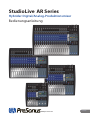 1
1
-
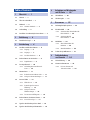 2
2
-
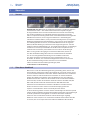 3
3
-
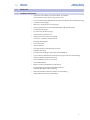 4
4
-
 5
5
-
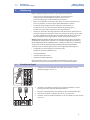 6
6
-
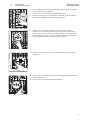 7
7
-
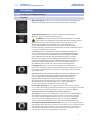 8
8
-
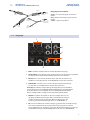 9
9
-
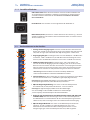 10
10
-
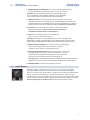 11
11
-
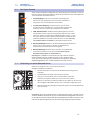 12
12
-
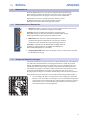 13
13
-
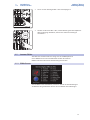 14
14
-
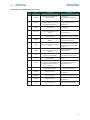 15
15
-
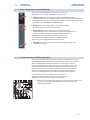 16
16
-
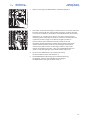 17
17
-
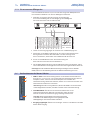 18
18
-
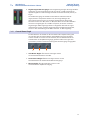 19
19
-
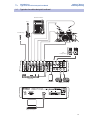 20
20
-
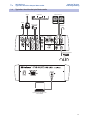 21
21
-
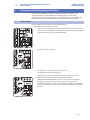 22
22
-
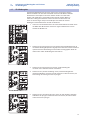 23
23
-
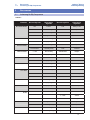 24
24
-
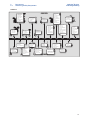 25
25
-
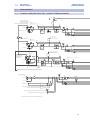 26
26
-
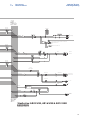 27
27
-
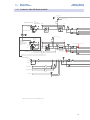 28
28
-
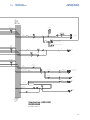 29
29
-
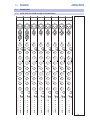 30
30
-
 31
31
-
 32
32
-
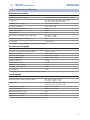 33
33
-
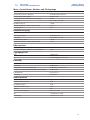 34
34
-
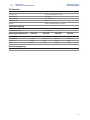 35
35
-
 36
36
-
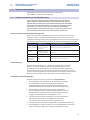 37
37
-
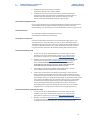 38
38
-
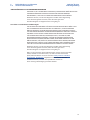 39
39
-
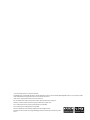 40
40
-
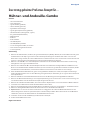 41
41
-
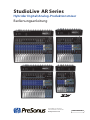 42
42
PRESONUS StudioLive AR12 USB Bedienungsanleitung
- Typ
- Bedienungsanleitung
- Dieses Handbuch eignet sich auch für
Verwandte Artikel
-
PRESONUS StudioLive AR16c Bedienungsanleitung
-
PRESONUS StudioLive AR12c Bedienungsanleitung
-
PRESONUS StudioLive AR16 USB Benutzerhandbuch
-
PRESONUS StudioLive AR16 USB Schnellstartanleitung
-
PRESONUS NSB 16.8 Bedienungsanleitung
-
PRESONUS EarMix 16M Bedienungsanleitung
-
PRESONUS StudioLive CS18AI Bedienungsanleitung
-
PRESONUS StudioLive 64S Bedienungsanleitung
-
PRESONUS Eris HD10BT Bedienungsanleitung
-
PRESONUS MXA1/MXA2 Bundle - HP2 Benutzerhandbuch